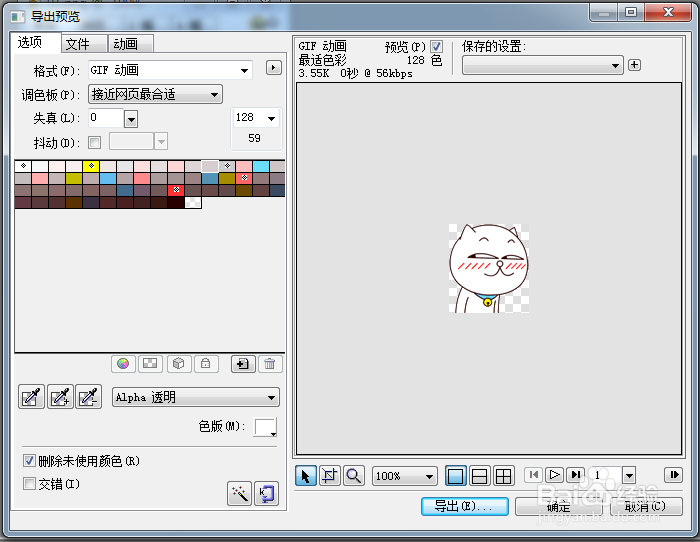1、首先你得先安装此软件,和一个需要调整播放速度的GIF动画
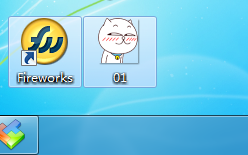
2、打开软件后,点击菜单[文件]->[打开]

3、打开需要调整播放速度的GIF动画文件

4、打开GIF动画后,展开右边工具栏的[帧和历史]

5、你可以手动调整每一帧的停留时间

6、如果每一帧的原始时间是一样的,可以用Shifr键选取双击最后一帧,就可以批量修改停留时间

7、调整GIF动画的播放速度后,其实还不够的还要执行导出才算完成工作,点击菜单[文件]-[导出预览]

8、文件类型选择GIF动画,保存完成
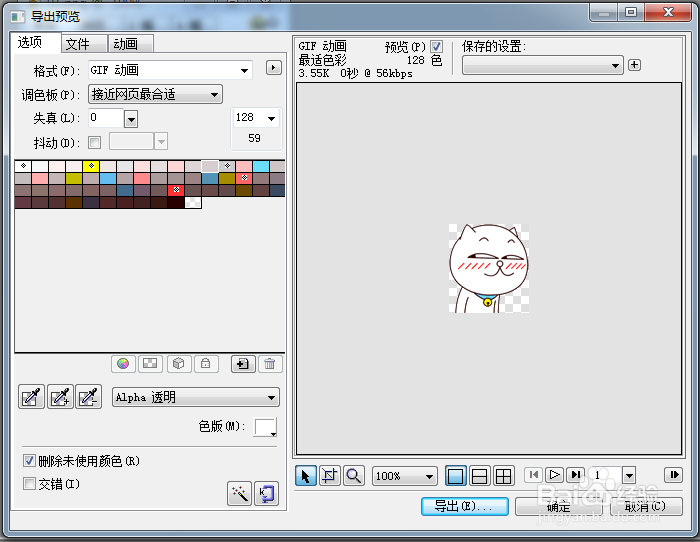
1、首先你得先安装此软件,和一个需要调整播放速度的GIF动画
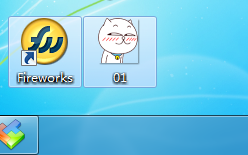
2、打开软件后,点击菜单[文件]->[打开]

3、打开需要调整播放速度的GIF动画文件

4、打开GIF动画后,展开右边工具栏的[帧和历史]

5、你可以手动调整每一帧的停留时间

6、如果每一帧的原始时间是一样的,可以用Shifr键选取双击最后一帧,就可以批量修改停留时间

7、调整GIF动画的播放速度后,其实还不够的还要执行导出才算完成工作,点击菜单[文件]-[导出预览]

8、文件类型选择GIF动画,保存完成